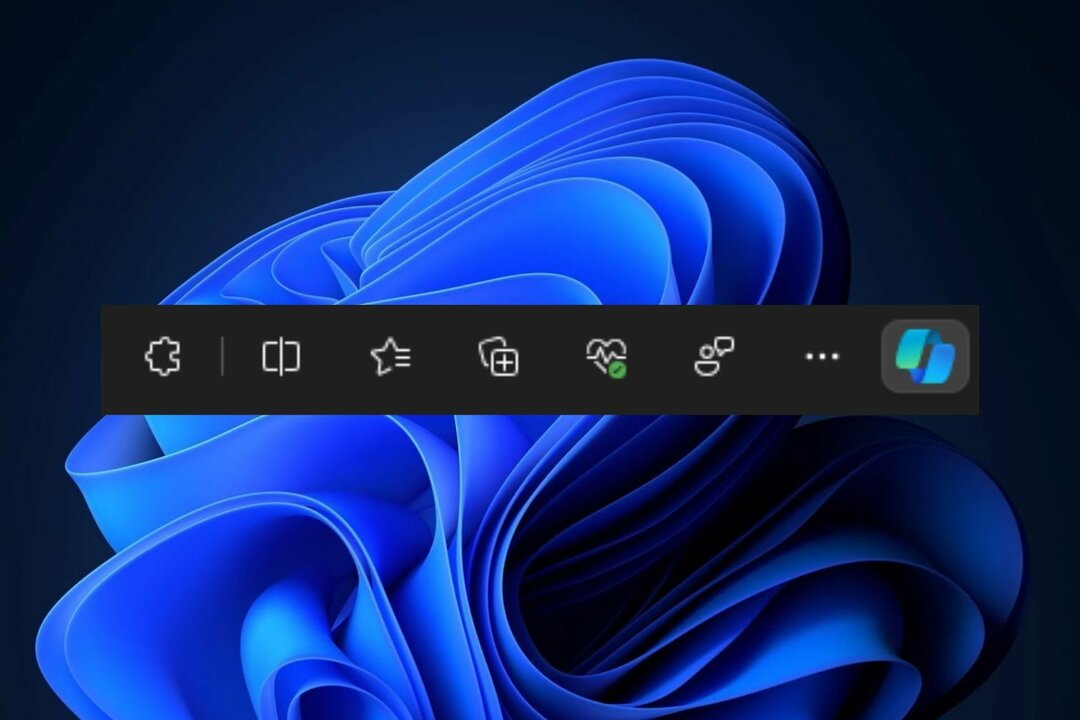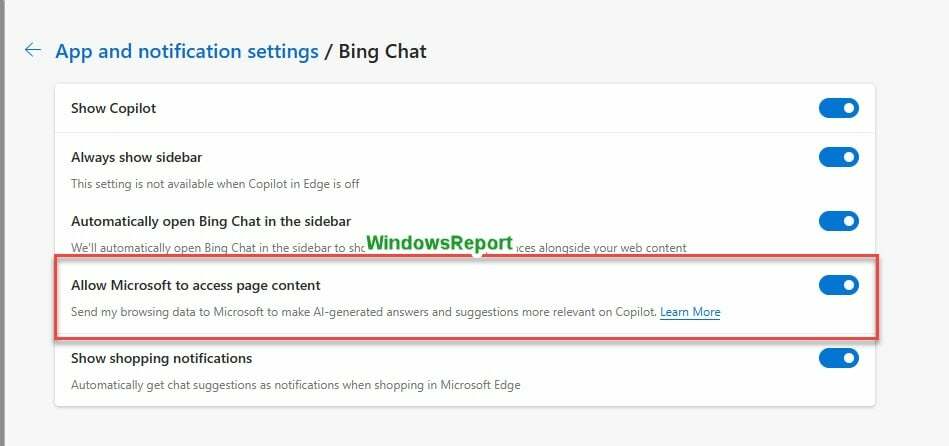Запит Microsoft Edge став більш дратівливим, ніж будь -коли, в останніх оновленнях Windows, оскільки Microsoft відчайдушно намагається розширити браузер до більшої кількості користувачів, навіть якщо вони цього не хочуть. Якщо вас дратує тег "Рекомендований веб -переглядач", ви опинилися в потрібному місці. У цій статті ми покажемо вам, як повністю вимкнути Microsoft Edge у вашій системі та замість цього використовувати улюблений браузер.

Як повністю вимкнути Microsoft Edge у Windows 11
Ви можете легко вимкнути Microsoft Edge у Windows 11.
1. Спочатку клацніть правою кнопкою миші на Значок "Пуск" посередині панелі завдань, а потім натисніть кнопку «Налаштування“.

2. Коли відкриється меню «Налаштування», на лівій панелі натисніть кнопку «Додатки“.
3. Праворуч торкніться значка «Програми за замовчуванням“.

4. Потім з правого боку перейдіть до розділу «Встановити значення за замовчуванням для програм».
5. Напишіть "Microsoft Edge" В коробці.
6. Потім натисніть «Microsoft Edge“.

7. Ви знайдете список розширень, пов’язаних із браузером Microsoft Edge.
8. Натисніть на перше розширення, щоб змінити його. Вас збентежить ще одна дратівлива підказка.
9. Просто натисніть на "Все одно переключитися“.

10. Крім того, ви помітите список браузерів, встановлених на вашому комп’ютері.
11. Виберіть улюблений браузер зі списку. Якщо ви не бачите його, натисніть "Більше додатків“.
12. Вибравши його, натисніть на кнопку «в порядку“.

13. Повторіть ті ж дії для інших розширень, які наразі пов’язані з Microsoft Edge.

Закрийте екран налаштувань. Перезапустіть комп'ютера, і все буде зроблено.
Це воно! Ви не побачите Microsoft Edge, якщо не відкриєте його самостійно.